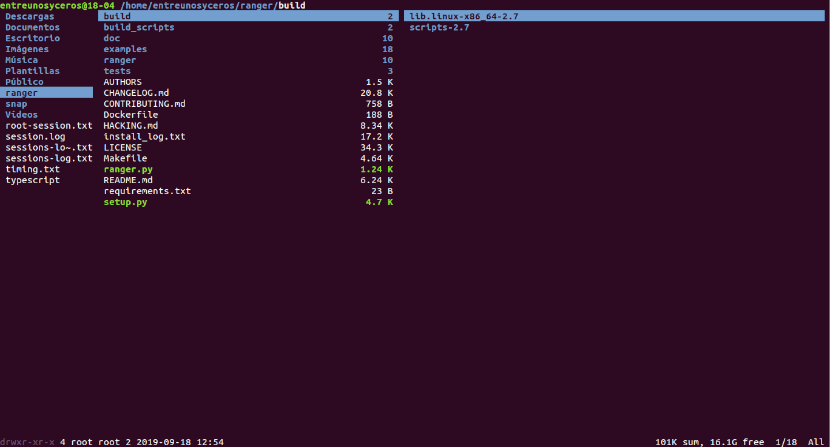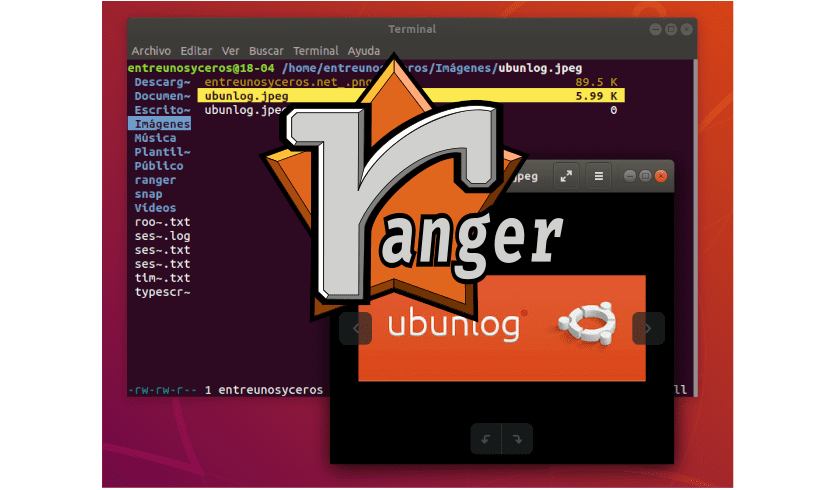
I den næste artikel vil vi se på Ranger. Er om en gratis og open source filhåndtering med en tekstbaseret brugergrænseflade til Unix-lignende systemer. Denne manager er udviklet af Roman Zimbelmann og offentliggøres under vilkårene i GNU General Public License. Programmet kan udføre filhåndteringsopgaver ved hjælp af et par taster eller input fra musen. Denne filhåndtering kan også konfigureres til at åbne filer med foruddefinerede programmer og til at vise en forhåndsvisning af den valgte fil ved at ringe til eksterne programmer.
Ranger er en let og kraftig filhåndtering, der fungerer i et terminalvindue. Vi kan arbejde ved hjælp af Vi-tastekombinationer. Giver en jævn måde at flytte mellem mapper, se filer eller indhold og åbne en editor til at foretage ændringer i filer.
Generelle Ranger-funktioner
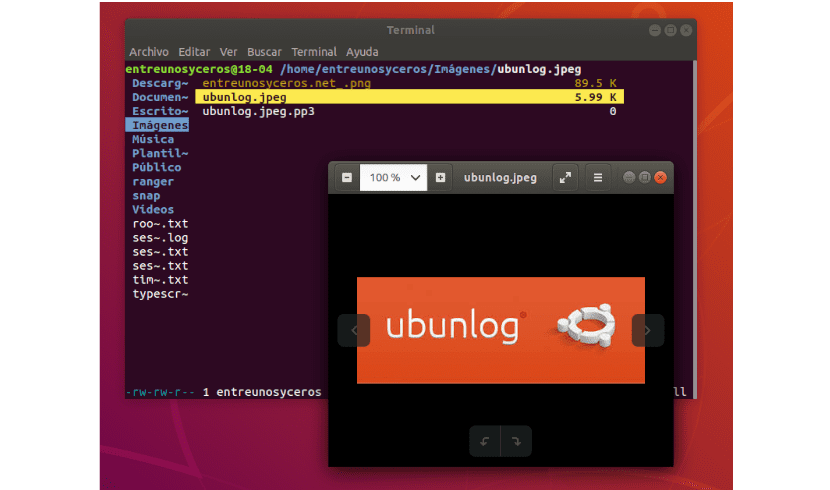
- Vi får en flerkolonnevisning.
- Vi kan udføre de mest almindelige filhandlinger (Opret / chmod / kopier / slet).
- Eksempel på fil / bibliotek valgte.
- Konsol type VIM og tastaturgenveje.
- tilbud hurtig måde at skifte mellem mapper og udforske systemet af filer.
- Faner, markører, musesupport.
Du kan kontrollere disse og andre funktioner i din webside eller i projekt GitHub-side.

Installation af Ranger File Manager
Vi finder denne software tilgængelig i pakkeopbevaringsstederne for næsten alle GNU / Linux-distributioner. Til dette eksempel skal vi bruge Ubuntu 18.04 LTS.
forudsætninger
Inden du fortsætter med at installere Ranger, først installerer vi make, git og vim. Make og git kræves til installation, mens vim er påkrævet for at Ranger skal åbne som teksteditor. For at gøre dette behøver vi kun at åbne en terminal (Ctrl + Alt + T) og skrive:
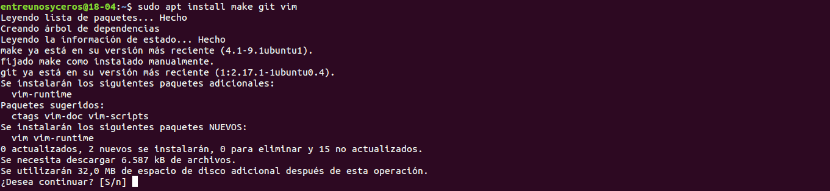
sudo apt-get update; sudo apt-get install make git vim -y
Når installationen af forudsætningerne er afsluttet, er vi klar til at fortsætte med Ranger-installationen.
Download fra Ranger-arkivet
For at installere Ranger, vi downloader lageret fra Github at skrive i den samme terminal:

git clone https://github.com/hut/ranger.git
Installation
Efter download af lageret går vi til den mappe, der lige er oprettet på vores computer:
cd ranger
En gang i det vi bruger følgende kommando til at installere Ranger.
sudo make install
Vent et øjeblik på installationen.
Konfigurer Ranger
Efter installationen skal vi kun lave en lille grundlæggende konfiguration. At gøre det, start Ranger en gang, og luk den derefter. Dette gør det muligt for Ranger at oprette katalogstrukturen til dens konfigurationsfiler. Start filhåndteringen ved at skrive terminalen (Ctrl + Alt + T):
ranger
Efter at Ranger har oprettet konfigurationsmappen, kan vi nu kopier dine konfigurationsfiler kører i terminal:

ranger --copy-config=all
Hvis du vil ændre Ranger-konfigurationsfilerne senere, kan du finde dem på ~ / .config / ranger:

cd ~/.config/ranger
Brug denne filhåndtering til terminal
Nu kan vi starte dette program ved hjælp af Terminal (Ctrl + Alt + T) eller fra startmenuen.

I det følgende skærmbillede kan du se det grænsefladen er opdelt i tre kolonner. Den midterste kolonne viser den aktuelle arbejdsmappe, den venstre kolonne viser hovedmappen, og den højre kolonne viser eksemplet på den fil, vi i øjeblikket vælger.
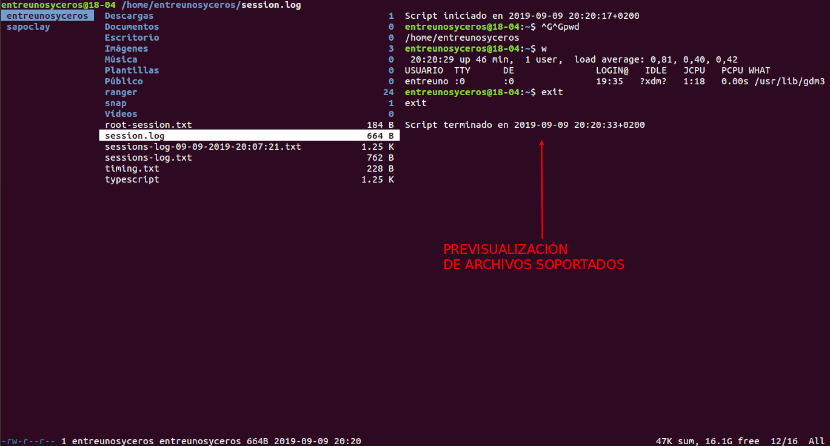
Det vil vi også kunne se oplysninger i bunden af vinduet såsom fil- eller katalogtilladelsesoplysninger, egenskab, størrelse, dato og klokkeslæt sammen med den samlede størrelse af filen og ledig diskplads.
For at flytte mellem telefonbøgerne kan du bruge piletasterne. På samme måde bruger vi op- og nedpiletasterne for at vælge emner i midterpanelet.
Der er flere kommandoer, som vi kan bruge til at udføre forskellige handlinger på filer, men disse er nogle af de mest almindelige kommandoer:
- i → Vis filen.
- r → Åbn fil med det valgte program.
- cw → Omdøb fil.
- / → Find filer (n | p spring til næste / forrige kamp).
- p → Indsæt fil.
- mellemrum → Vælg den aktuelle fil.
- : slet → Slet den valgte fil.
- : mkdir → Opret en mappe.
- : tryk på → Opret en fil.
- : omdøb → Omdøb fil.
I denne artikel har vi set, hvordan du installerer Ranger-filhåndtering til terminalen. Men der er meget mere at udforske i denne software.